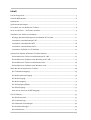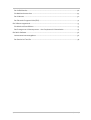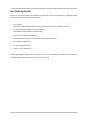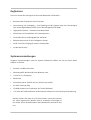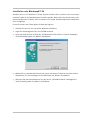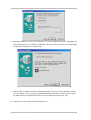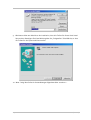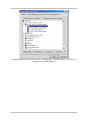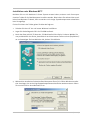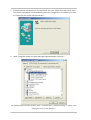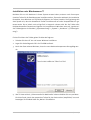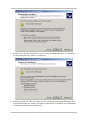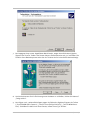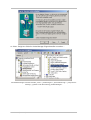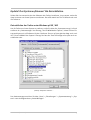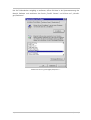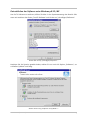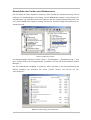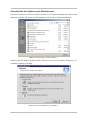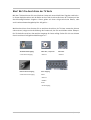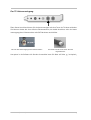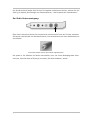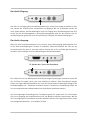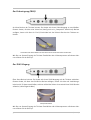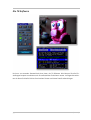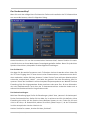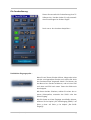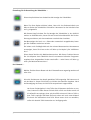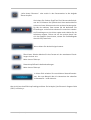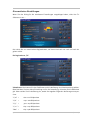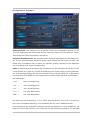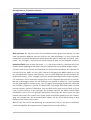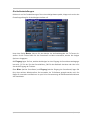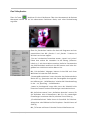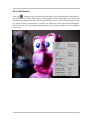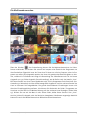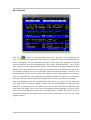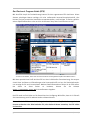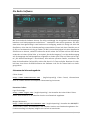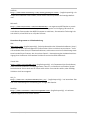Terratec TValueRadio Manual Bedienungsanleitung
- Typ
- Bedienungsanleitung

23.04.01
Handbuch (deutsch)

2 TValue Radio (Deutsch)
CE - Erklärung
Wir:
TerraTec Electronic GmbH · Herrenpfad 38 · D-41334 Nettetal
erklären hiermit, dass das Produkt:
TValue Radio
auf das sich diese Erklärung bezieht, mit den folgenden Normen bzw. normativen Dokumenten über-
einstimmt:
1. EN 50081-1
2. EN 50082-1
Folgende Betriebsbedingungen und Einsatzumgebungen sind vorauszusetzen:
Wohnbereich, Geschäfts- und Gewerbebereiche sowie Kleinbetriebe
Dieser Erklärung liegt zugrunde:
Prüfbericht(e) des EMV-Prüflaboratorium
TerraTec
®
ProMedia, SoundSystem Gold, SoundSystem Maestro, SoundSystem Base1, AudioSystem
EWS
®
64, AudioSystem EWS
®
88, Audiosystem EWX 24/96, AudioSystem EWS
®
96 M, SoundSystem
DMX, SoundSystem DMX Xfire, phono PreAmp, phono PreAmp Studio, XLerate, XLerate Pro, Base2PCI,
TerraTec 128iPCI, TerraTec 512i digital, TerraTV+, TerraTV Radio+, TerraTValue, TValue Radio,
VideoSystem Cameo 400 DV, m3po, M3PO go, WaveSystem, MIDI Smart und MIDI Master Pro sind
Warenzeichen der Firma TerraTec
®
Electronic GmbH Nettetal.
Die in dieser Dokumentation erwähnten Soft- und Hardwarebezeichnungen sind in den meisten Fällen
auch eingetragene Warenzeichen und unterliegen als solche den gesetzlichen Bestimmungen.
©TerraTec
®
Electronic GmbH, 1994- 2001. Alle Rechte vorbehalten (23.04.01).
Alle Texte und Abbildungen wurden mit größter Sorgfalt erarbeitet. Die TerraTec Electronic GmbH und
ihre Autoren können jedoch für eventuell verbliebene fehlerhafte Angaben und deren Folgen weder eine
juristische noch irgendeine Haftung übernehmen. Technische Änderungen vorbehalten.
Alle Texte der vorliegenden Dokumentation sind urheberrechtlich geschützt. Alle Rechte vorbehalten.
Kein Teil dieser Dokumentation darf ohne schriftliche Genehmigung der Autoren in irgendeiner Form
durch Fotokopie, Mikrofilm oder andere Verfahren reproduziert oder in eine für Computer verwendbare
Sprache/Form übertragen werden. Auch die Rechte der Wiedergabe durch Vortrag, Funk und Fernsehen
sind vorbehalten.

TValue Radio (Deutsch) 3
Inhalt
Der Packungsinhalt. ................................................................................................................ 5
Herzhaft Willkommen.............................................................................................................. 6
Keyfeatures............................................................................................................................. 7
Systemvoraussetzungen ......................................................................................................... 7
So schauts aus: der Aufbau der TV Karte ................................................................................. 8
Ab in den Rechner ... der Einbau der Karte............................................................................... 9
Installation der Treiber und Software...................................................................................... 11
Wichtige Systemeinstellungen für den Betrieb der TV-Karte ................................................11
Installation unter Windows98™ SE.....................................................................................12
Installation unter Windows ME™ ....................................................................................... 16
Installation unter Windows2000™ .................................................................................... 18
Installation der Radio und TV-Software .............................................................................. 22
Update? Das System aufräumen? Die Deinstallation. ............................................................ 23
Deinstallation der Treiber unter Windows 98 SE / ME......................................................... 23
Deinstallation der Software unter Windows 98 SE / ME...................................................... 25
Deinstallation der Treiber unter Windows 2000 ................................................................. 26
Deinstallation der Software unter Windows 2000 .............................................................. 27
Was? Wo? Die Anschlüsse der TV Karte.................................................................................. 28
Der TV-Antenneneingang. .................................................................................................. 29
Der Radio-Antenneneingang. ............................................................................................. 30
Der Audio-Eingang. .............................................................................................................31
Der Audio-Ausgang. ............................................................................................................31
Der Videoeingang (FBAS). .................................................................................................. 32
Der SVHS-Eingang.............................................................................................................. 32
Und was ist mit einem SCART Ausgang?............................................................................. 33
Die TV-Software..................................................................................................................... 34
Der Sendersuchlauf. .......................................................................................................... 35
Die Fernbedienung............................................................................................................. 37
Die erweiterten Einstellungen. ........................................................................................... 40
Die Audioeinstellungen...................................................................................................... 46
Das Videofenster. .............................................................................................................. 47

4 TValue Radio (Deutsch)
Der Vollbildmodus. ............................................................................................................48
Die Multisendervorschau. ..................................................................................................49
Der Videotext. ....................................................................................................................50
Der Electronic Program Guide (EPG).................................................................................... 52
Die Software angewandt........................................................................................................ 53
Die Arbeit mit Standbildern................................................................................................ 53
Das Erzeugen von Videosequenzen ...Ihre Festplatte als Videorekorder ............................. 54
Die Radio-Software................................................................................................................56
Interessante Internetangebote. .......................................................................................... 56
Der Service bei TerraTec. ....................................................................................................58

TValue Radio (Deutsch) 5
Der Packungsinhalt.
Bevor wir ins Detail gehen überprüfen Sie bitte den Inhalt der Verpackung. Folgende Dinge
sollten sich mindestens im Paket befinden:
• die TV Karte
(inklusive aufgesteckter Adapter für den Antennenanschluss von Radio und TV)
• ein Audio-Verbindungskabel zur Soundkarte
(zwei Miniklinkenstecker an jedem Ende)
• eine CD mit Treibern und Software
• eine Kurzeinführung zur Installation der Karte (Quickreferenz)
• eine Registrierungskarte
• ein Servicebegleitschein
• dieses Online Handbuch:-)
Sollte irgendetwas fehlen, setzen Sie sich bitte uns in Verbindung. Hinweise dazu lesen Sie
bitte im Kapitel „Der Service bei TerraTec.“ auf Seite 58.

6 TValue Radio (Deutsch)
Herzhaft Willkommen.
Schön, dass Sie sich für TerraTecs TValue Radio entschieden haben. Das vor Ihnen liegende
Paket erweitert Ihren PC um komfortabelste TV Eigenschaften. Sehen Sie Ihren Lieblingssen-
der, lesen dabei bequem Videotext und holen Sie sich per Knopfdruck über das Internet Ihre
persönlichen Programminformationen.
Ob im freiskalierbaren Fenster oder bildschirmfüllend, entspannen Sie bei einer völlig ruhigen
und flimmerfreien Wiedergabe des TV-Bilds auf Ihrem PC-Monitor. Mit der Multisendervor-
schau können „Zappingjunkies“ Finger und Nerven schonen und erhalten einen Überblick
über alle verfügbaren Sender gleichzeitig.
Die Aufzeichnung von Videosequenzen oder Standbildern geht mit der enthaltenen TV Soft-
ware angenehm leicht von der Hand - um wertvollen Plattenplatz zu sparen können bereits
installierte Kompressionsalgorithmen (CoDecs) für Bild und Ton leicht eingebunden werden.
Der integrierte Videotextdecoder bringt Ihnen nicht nur rasendschnell die gewünschten Tafeln
auf den Schirm, die Inhalte lassen sich in Bild- und Textform speichern und/oder weiterverar-
beiten.
Auf den wohligen Sendersuchlauf mit automatischer Programmbezeichnung, sowie die weit-
reichenden Anschlussmöglichkeiten externer Geräte möchten wir an dieser Stelle noch nicht
eingehen. Doch wir laden Sie herzlich ein, die weiteren Seiten dieses Handbuches zu genie-
ßen - selbst erfahrene Anwender erhalten hoffentlich noch den ein oder anderen nützlichen
Tipp.
Vielen Dank bis hier und noch viel Spaß beim Schmökern
... Ihr TerraTec Team.

TValue Radio (Deutsch) 7
Keyfeatures.
Hier noch einmal die wichtigsten technischen Merkmale im Überblick ...
• Brooktree 8x8 Chipsatz der Firma Conexant
• Unterstützung von radio@mp3 - zum Empfang von MP3 Dateien über das Fernsehsignal
(die notwendige Software finden Sie auf der beiliegenden CD-ROM)
• Highspeed Videotext – Videotext ohne Wartezeiten
• Aufnahmen von Einzelbildern und Videosequenzen
• Fernsehbild bis zur Vollbildgröße frei skalierbar
• Multisendervorschau für alle verfügbaren Sender
• SVHS- und Video-Eingang für externe Videoquellen
• 24 Monate Garantie
Systemvoraussetzungen
Folgende Voraussetzungen sollte Ihr System mindestens erfüllen um mit der TValue Radio
arbeiten zu können.
• Pentium 200 MHz oder höher
• Windows 98SE, Windows ME oder Windows 2000
• 1 freier PCI 2.1 Steckplatz*
• Aktivboxen
• Soundkarte (wenn Sie Bild und Ton aufzeichnen wollen)
• Ein freier Interrupt (IRQ)
• CD ROM Laufwerk (zur Installation der Treiber/Software)
• 1 PCI oder AGP VGA Grafikkarte mit DirectDraw Treibern und Video-Overlay-Unterstützung
Hinweis: Sollten Sie mehr als 4 PCI Slots haben, achten Sie bitte dar-
auf einen sogenannten „Master“-Slot zu verwenden. Die nötigen In-
fos sollten Sie der Dokumentation Ihres Mainboards entnehmen kön-
nen.

8 TValue Radio (Deutsch)
So schauts aus: der Aufbau der TV Karte
So sieht sie also aus die TValue Radio. Es könnte jedoch sein, dass sich die Platine der TV-
Karte geringfügig von der unten zu sehenden Abbildung unterscheidet. Im Rahmen des Pro-
duktionsprozesses und einhergehender Detailverbesserungen werden teilweise auch sichtba-
re Änderungen vorgenommen - erschrecken Sie also nicht.
Ê
Ë
Ì
Í
Î
Ï
Ê Audio Out
Ë SVHS In
Ì Audio In
Í Video-In (FBAS)
Î Antennenanschluss TV
Ï Antennenanschluss Radio

TValue Radio (Deutsch) 9
Ab in den Rechner ... der Einbau der Karte.
Nun kommen wir zur Installation der Hardware. Bitte nehmen sie sich ein wenig Zeit und lesen
Sie erst einmal den gesamten Absatz in Ruhe durch, bevor Sie dann Punkt für Punkt danach
vorgehen.
1. Schalten Sie Ihren Computer und alle angeschlossenen Peripheriegeräte wie Drucker und
Monitor aus. Lassen Sie das Netzkabel zunächst angeschlossen, damit Ihr Computer ge-
erdet ist.
2. Berühren Sie die Metallplatte an der Rückseite Ihres Systems, um sich selbst zu erden und
von statischer Elektrizität zu befreien. Entfernen Sie dann das Netzkabel.
3. Entfernen Sie die Gehäuseabdeckung Ihres PCs.
4. Suchen Sie nach einem freien PCI-Steckplatz. Beachten Sie bei der Auswahl des Steck-
platzes bitte folgendes: TV-Karten sollten möglichst nicht in einen PCI-Steckplatz der in
Verbindung mit einer AGP- Grafikkarte steht, eingesetzt werden (normalerweise der erste
PCI Steckplatz), da diesem so immer der gleichen Interrupt (IRQ) zugeordnet wird, wie
auch dem AGP-Steckplatz. Ansonsten lägen beide Karten auf einem Interrupt, was im Pra-
xisbetrieb zu Abstürzen oder Leistungseinbussen führen kann! Die Nummerierung der PCI-
Steckplätze (PCI-Slots) sollte in dem Handbuch Ihres Mainboards beschrieben sein. Soll-
ten Sie mehr als 4 PCI Slots haben, achten Sie bitte darauf einen sogenannten „Master“-
Slot zu verwenden. Die nötigen Infos sollten Sie der Dokumentation Ihres Mainboards
entnehmen können.
5. Nehmen Sie nun die Karte vorsichtig aus der Verpackung und fassen Sie diese mit einer
Hand an den Rändern, während die andere Hand möglichst auf der Metalloberfläche des
PCs ruht. Damit ist gewährleistet, dass die elektrostatische Ladung Ihres Körpers vollstän-
dig über den Rechner abfließt und Ihre TV-Karte nicht beschädigt.
6. Richten Sie die rückseitige Halterung der TV-Karte am Erweiterungssteckplatz so aus, dass
sich die Anschlussleiste Ihrer Karte genau über dem Sockel des Steckplatzes befindet
(siehe folgende Abbildung).
7. Stecken Sie die TV-Karte behutsam in den Steckplatz. Achten Sie dabei unbedingt darauf
einen guten und vollständigen Kontakt herzustellen.
8. Befestigen Sie die TV-Karte mit einer passenden Schraube.

10 TValue Radio (Deutsch)
9. Wenn Sie eine Soundkarte besitzen ist es sinnvoll, den Line-In der Soundkarte mit dem
Audioausgang der TV-Karte zu verbinden. Einerseits brauchen Sie dann nur ein Lautspre-
cher-Set für Ihren PC und zum anderen können Sie so Ton und Bild gemeinsam aufzeich-
nen.
Üblicherweise verbinden Sie den Audioausgang der TV-Karte mit dem Line-In Eingang der
Soundkarte. Hierzu befindet sich im Lieferumfang ein Klinke-Klinke-Kabel. Nun sollten Sie
noch im Mischpult der Soundkarte einige Einstellungen vornehmen, damit Sie den
TV/Video-Ton später hören und auch aufzeichnen können. Viele Soundkarten bringen
hierzu eine eigene Mischpultsoftware mit, in der Sie verschiedene Einstellungen bezüglich
der Audiowiedergabe und –aufnahme vornehmen können. Hinweise zur Verwendung soll-
ten Sie der entsprechenden Dokumentation Ihrer Soundkarte entnehmen können. Auf die
notwendigen Einstellungen der TV-Software gehen wir später noch ein. Die Position des
Line In-Eingangs der Soundkarte kann sich von Modell zu Modell unterscheiden.
TV Speaker Out / Line In der Soundkarte
Der Ton macht die Musik - verbinden Sie den
Audioausgang der TV-Karte mit dem Eingang Ihrer Soundkarte.
10. Montieren Sie zum Schluss wieder die Gehäuseabdeckung.
11. Verbinden Sie nun das Antennenkabel, das normalerweise an den Antenneneingang Ihres
Fernsehers angeschlossen würde, mit dem mitgelieferten Adapterstück an den Antennen-
Anschluss der TV-Karte an.
12. Anschließend können Sie endlich das Netz- und alle übrigen Gerätekabel wieder an-
schließen. Vergewissern Sie sich, dass Ihre Lautsprecher auf eine niedrige Lautstärke ein-
gestellt sind.
13. Schalten Sie Ihren Rechner jetzt wieder ein ... Energie!

TValue Radio (Deutsch) 11
Installation der Treiber und Software
Wichtige Systemeinstellungen für den Betrieb der TV-Karte
Bevor wir an die eigentliche Treiber und Softwareinstallation gehen, möchten wir Ihnen noch
einige wichtige Hinweise und Einstellungen für die optimale Leistung Ihrer TV-Karte geben:
• Ihre Grafikkarte sollte mindestens auf eine Farbtiefe von 16-Bit sprich 65536 Farben einge-
stellt sein, damit das TV-Bild originalgetreu wiedergegeben werden kann. Die Farbtiefe,
mit der Ihre Grafikkarte arbeitet, können Sie über die Systemsteuerung > Anzeige einstel-
len. Nähere Infos zu den Einstellungen Ihrer Grafikkarte sollten Sie im entsprechenden
Handbuch finden.
• Die TV-Karte blendet die TV/Video-Daten über den PCI-Bus in den Grafikkartenspeicher
Ihrer Grafikkarte ein. Dazu ist es notwendig, direkt auf die Hardware der Grafikkarte zu-
zugreifen. Dies geschieht innerhalb von Windows über einen DirectX Treiber, also muss Ih-
re Grafikkarte für die korrekte Darstellung über einen solchen Treiber verfügen. Wenn Sie
sich unsicher sind, ob Ihr Grafikkartentreiber DirectX unterstützt, sollten Sie zunächst den
aktuellsten Treiber für Ihre Grafikkarte beziehen und danach eine Installation der neusten
DirectX Version vornehmen. Die zum Zeitpunkt der CD-Pressung aktuellste Version von Di-
rectX finden Sie im Verzeichnis \DirectX der beiliegenden CD.

12 TValue Radio (Deutsch)
Installation unter Windows98™ SE
Nachdem Sie nun die Hardware in Ihrem System verstaut haben, müssen noch die entspre-
chenden Treiber für Ihr Betriebssystem installiert werden. Bitte halten Sie während der Instal-
lation Ihre Windows CD bereit, denn es werden noch einige Systemkomponenten aktualisiert
bzw. hinzugefügt.
Für das Einrichten der Treiber gehen Sie bitte wie folgt vor:
1. Schalten Sie Ihren PC ein und lassen Windows hochfahren.
2. Legen Sie die beiliegende CD in Ihr CD-ROM Laufwerk.
3. Nach dem Start wird die TV-Karte als „PCI Multimedia Video Device“ erkannt. Bestätigen
Sie diese Meldung über die „Weiter“-Schaltfläche.
4. Wählen Sie nun per Mausklick den Punkt „Nach dem besten Treiber für das Gerät suchen
(empfohlen)“ an und bestätigen Sie Ihre Wahl über die „Weiter“-Schaltfläche.
5. Aktivieren Sie das Kontrollkästchen vor dem Punkt „CD-ROM-Laufwerk“. Bestätigen Sie
diese Einstellung über die „Weiter“-Schaltfläche.

TValue Radio (Deutsch) 13
6. Windows meldet nun, dass der Treiber für die TV-Karte gefunden wurde. Bestätigen Sie
diese Meldung über die „Weiter“-Schaltfläche. Windows wird daraufhin alle notwendigen
Treiberdateien kopieren und installieren.
7. Während der Installation fordert das Betriebssystem Sie auf, die CD der Windows Installa-
tion einzulegen, da noch einige Systemkomponenten aktualisiert werden müssen. Legen
Sie bitte hierzu die entsprechende CD ein und schließen das Fenster mit „OK“.
8. Geben Sie nun den Pfad zu Ihrer Windows CD an.

14 TValue Radio (Deutsch)
9. Windows meldet zum Abschluss der Installation, dass alle Treiber für dieses Gerät instal-
liert wurden. Bestätigen Sie diese Meldung über die „Fertigstellen“-Schaltfläche, so dass
die Treiber für das System aktiviert werden.
10. Wow - fertig! Nun Sollte Ihr Geräte-Manager folgendermaßen aussehen ...

TValue Radio (Deutsch) 15
Den Gerätemanager erreichen Sie über „Start“ > „Einstellungen“ > „Systemsteuerung“ > „System“ unter
der Registerkarte „Geräte-Manager“.

16 TValue Radio (Deutsch)
Installation unter Windows ME™
Nachdem Sie nun die Hardware in Ihrem System verstaut haben, müssen noch die entspre-
chenden Treiber für Ihr Betriebssystem installiert werden. Bitte halten Sie während der Instal-
lation Ihre Windows CD bereit, denn es werden noch einige Systemkomponenten aktualisiert
bzw. hinzugefügt.
Für das Einrichten der Treiber gehen Sie bitte wie folgt vor:
1. Schalten Sie Ihren PC ein und lassen Windows hochfahren.
2. Legen Sie die beiliegende CD in Ihr CD-ROM Laufwerk.
3. Nach dem Start wird die TV-Karte als „PCI Multimedia Video Device“ erkannt. Wählen Sie
nun per Mausklick den Punkt „Automatisch nach dem besten Treiber suchen (Empfohlen)“
an und bestätigen Sie Ihre Wahl über die „Weiter“-Schaltfläche.
4. Während der Installation fordert das Betriebssystem Sie auf, die CD der Windows Installa-
tion einzulegen, da noch einige Systemkomponenten aktualisiert werden müssen. Geben
Sie nun den Pfad zu Ihrer Windows CD an.

TValue Radio (Deutsch) 17
5. Windows meldet zum Abschluss der Installation, dass alle Treiber für dieses Gerät instal-
liert wurden. Bestätigen Sie diese Meldung über die „Fertigstellen“-Schaltfläche, so dass
die Treiber für das System aktiviert werden.
6. Wow - fertig! Nun Sollte Ihr Geräte-Manager folgendermaßen aussehen ...
Den Gerätemanager erreichen Sie über „Start“ > „Einstellungen“ > „Systemsteuerung“ > „System“ unter
der Register Karte „Geräte-Manager“.

18 TValue Radio (Deutsch)
Installation unter Windows2000™
Nachdem Sie nun die Hardware in Ihrem System verstaut haben, müssen noch die entspre-
chenden Treiber für Ihr Betriebssystem installiert werden. Sie werden während der Installation
feststellen, dass Windows auf die fehlende Signatur der Treiber hinweist. Die Signierung teilt
dem System mit, dass der betreffende Treiber von Microsoft auf seine Kompatibilität hin ge-
testet wurde. Da es jedoch noch einige Zeit in Anspruch nehmen wird bis die Treiber aller
Hardwarehersteller entsprechend signiert sind, empfehlen wir Windows 2000 auf „Ignorieren“
der Treibersignatur einzustellen („Systemsteuerung“ > „System“ > „Hardware“ > „Treibersignie-
rung“).
Für das Einrichten der Treiber gehen Sie bitte wie folgt vor:
1. Schalten Sie Ihren PC ein und lassen Windows hochfahren.
2. Legen Sie die beiliegende CD in Ihr CD-ROM Laufwerk.
3. Nach dem Start erkennt Windows, dass eine neue Hardwarekomponente hinzugefügt wur-
de.
4. Ihre TV-Karte wird als „Videocontroller für Multimedia“ erkannt. Wählen Sie nun per Maus-
klick den Punkt „Nach dem passenden Treiber für das Gerät suchen (empfohlen)“ aus und
bestätigen Sie Ihre Wahl über die „Weiter“-Schaltfläche.

TValue Radio (Deutsch) 19
5. Aktivieren Sie das Kontrollkästchen vor dem Punkt „CD-ROM-Laufwerke“ und bestätigen
die Einstellung über die „Weiter“-Schaltfläche.
6. Windows meldet nun, dass der Treiber für die TV-Karte gefunden wurde. Bestätigen Sie
diese Meldung über die „Weiter“-Schaltfläche. Windows wird daraufhin alle notwendigen
Treiberdateien kopieren und installieren.

20 TValue Radio (Deutsch)
7. Nun begegnet Ihnen unten abgebildeter Warnhinweis, wegen einer fehlenden digitalen
Signatur der TerraTec Treiber. Das Fenster können Sie bedenkenlos mit „Ja“ schließen. Die
Funktion Ihres Betriebssystems oder das der TV-Karte wird in keiner Weise beeinträchtigt.
8. Um den Assistenten für die Einrichtung neuer Hardware zu schließen, klicken Sie bitte auf
„Fertig stellen“.
9. Nun folgen noch 3 weitere Rückfragen wegen der fehlenden digitalen Signatur der Treiber
(„TerraTV WDM Audio Capture“, „TerraTV Tuner (Philips PAL B/G)“, „TerraTV WDM Cross-
bar“). Schließen Sie bitte auch diese Fenster, indem Sie auf „Ja“ klicken.
Seite wird geladen ...
Seite wird geladen ...
Seite wird geladen ...
Seite wird geladen ...
Seite wird geladen ...
Seite wird geladen ...
Seite wird geladen ...
Seite wird geladen ...
Seite wird geladen ...
Seite wird geladen ...
Seite wird geladen ...
Seite wird geladen ...
Seite wird geladen ...
Seite wird geladen ...
Seite wird geladen ...
Seite wird geladen ...
Seite wird geladen ...
Seite wird geladen ...
Seite wird geladen ...
Seite wird geladen ...
Seite wird geladen ...
Seite wird geladen ...
Seite wird geladen ...
Seite wird geladen ...
Seite wird geladen ...
Seite wird geladen ...
Seite wird geladen ...
Seite wird geladen ...
Seite wird geladen ...
Seite wird geladen ...
Seite wird geladen ...
Seite wird geladen ...
Seite wird geladen ...
Seite wird geladen ...
Seite wird geladen ...
Seite wird geladen ...
Seite wird geladen ...
Seite wird geladen ...
-
 1
1
-
 2
2
-
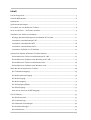 3
3
-
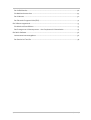 4
4
-
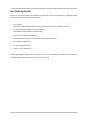 5
5
-
 6
6
-
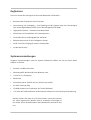 7
7
-
 8
8
-
 9
9
-
 10
10
-
 11
11
-
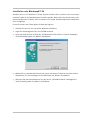 12
12
-
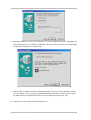 13
13
-
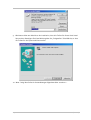 14
14
-
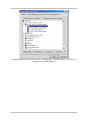 15
15
-
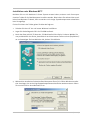 16
16
-
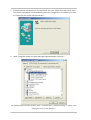 17
17
-
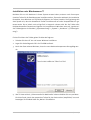 18
18
-
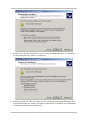 19
19
-
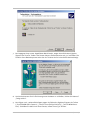 20
20
-
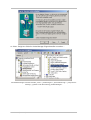 21
21
-
 22
22
-
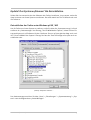 23
23
-
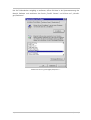 24
24
-
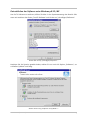 25
25
-
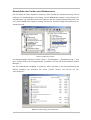 26
26
-
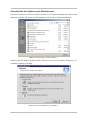 27
27
-
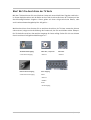 28
28
-
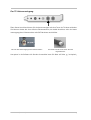 29
29
-
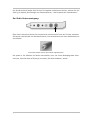 30
30
-
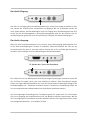 31
31
-
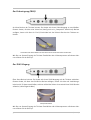 32
32
-
 33
33
-
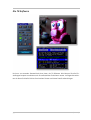 34
34
-
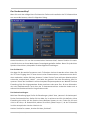 35
35
-
 36
36
-
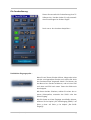 37
37
-
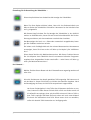 38
38
-
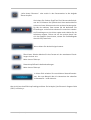 39
39
-
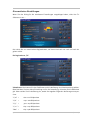 40
40
-
 41
41
-
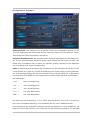 42
42
-
 43
43
-
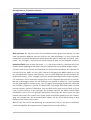 44
44
-
 45
45
-
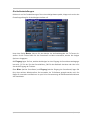 46
46
-
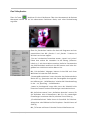 47
47
-
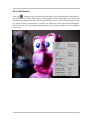 48
48
-
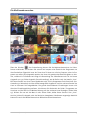 49
49
-
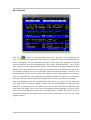 50
50
-
 51
51
-
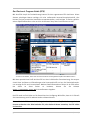 52
52
-
 53
53
-
 54
54
-
 55
55
-
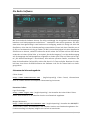 56
56
-
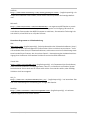 57
57
-
 58
58
Terratec TValueRadio Manual Bedienungsanleitung
- Typ
- Bedienungsanleitung
Verwandte Artikel
-
Terratec TerraCAM2move Manual Bedienungsanleitung
-
Terratec TVALUE878 QR VXD Bedienungsanleitung
-
Terratec PCI Karten richtig installieren Bedienungsanleitung
-
Terratec TValue878 Manual VXD Bedienungsanleitung
-
Terratec XFIRE1024 QR Bedienungsanleitung
-
Terratec m3po Manual Bedienungsanleitung
-
Terratec 512i QR Bedienungsanleitung
-
Terratec M3Pogo Manual Bedienungsanleitung
-
Terratec SpeakerMasterUSB Manual Bedienungsanleitung
-
Terratec TValue Manual VXD 848 Bedienungsanleitung